En iPhone er en populær enhet som er trygg å bruke og er kjent for sin sikkerhet. iPhone tilbyr ulike sikkerhetsalternativer til brukere for å redusere sjansene for brudd på personvernet og hacks. En slik sikkerhetsfunksjon Apple har lagt til iPhone er Sikkert søk.
De Sikkert søk funksjonen på iPhone i Safari beskytter brukere mot upassende innhold og velger riktige resultater for dem. Selv om Sikkert søk funksjonen til iPhone er ganske nyttig, for noen iPhone-brukere kan det være irriterende siden denne funksjonen ikke lar dem se hele informasjonen som finnes på internett.
Les denne veiledningen for å slå av Sikkert søk funksjonen på din iPhone for å få tilgang til hele innholdet på nettstedet.
Hva er SafeSearch på en iPhone?
De Sikkert Søk-funksjon i iPhone filtrerer upassende innhold mens du surfer på Safari og gir deg spesifikk informasjon om emnet. Denne funksjonen er ekstremt nyttig for foreldre for å beskytte barna sine mot å se upassende innhold på nettet. Når Sikkert søk er aktivert på enheten din trenger du ikke å bekymre deg for nedlasting av skadelig innhold til enheten din.
Hvordan slå av Sikkert Søk i Safari på iPhone?
Hvis du av en eller annen grunn vil slå av Sikkert søk funksjonen på din iPhone, kan du følge trinnene nedenfor:
Trinn 1: Start Innstillinger på din iPhone og trykk på Skjermtid :
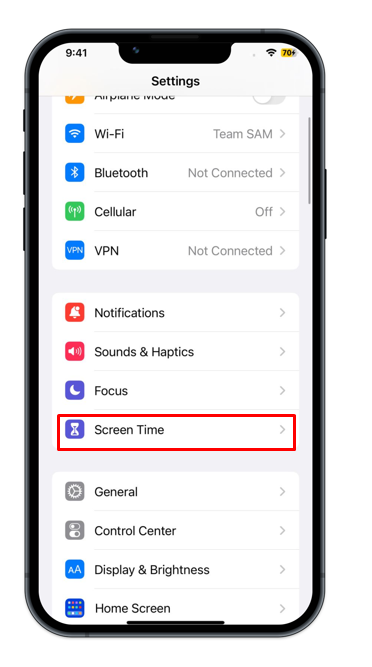
Steg 2 : Trykk deretter på Innhold og personvernbegrensninger :
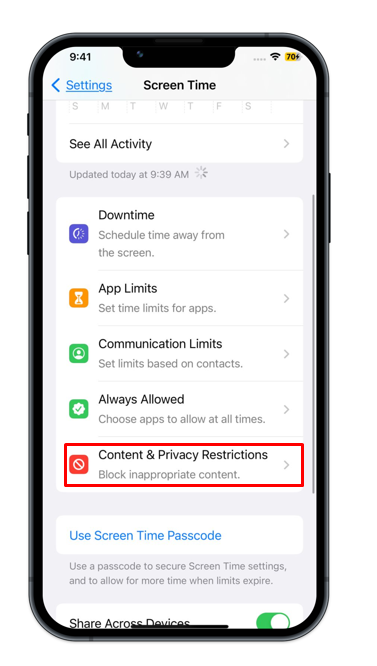
Trinn 3: Slå bryteren på for Innhold og personvernbegrensninger og trykk på Innholdsbegrensninger:
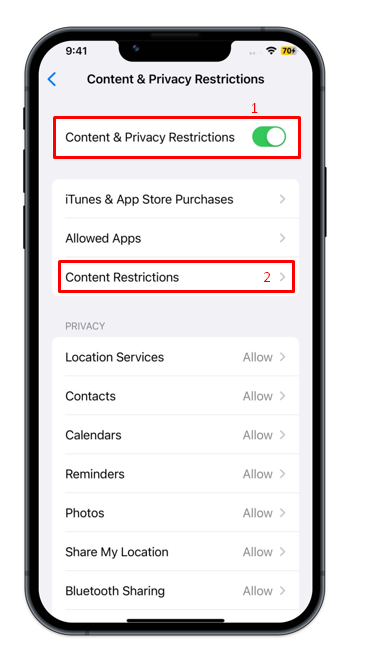
Trinn 4: Trykk deretter på Nettinnhold:
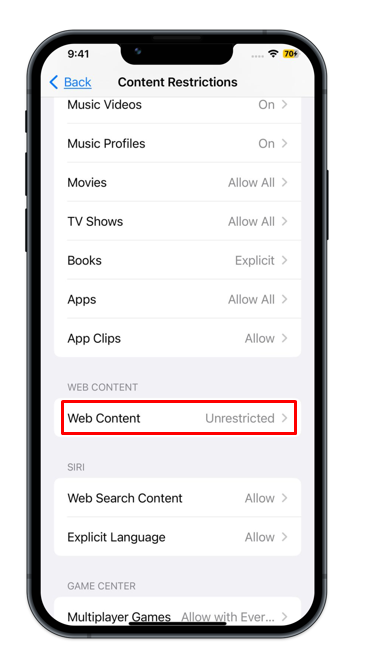
Trinn 5: Velge Ubegrenset fra listen over alternativer som vises:
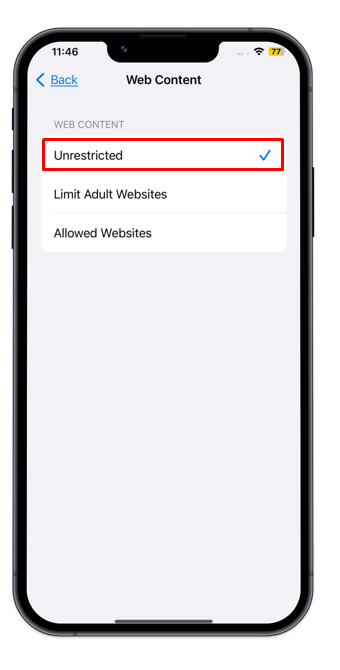
Hvordan slå av Sikkert Søk i Google Chrome på iPhone?
Du kan også slå av Sikkert søk i Google Chrome og andre ikke-safari-nettlesere på iPhone ved å følge trinnene nedenfor:
Trinn 1: Lansering Google Chrome og trykk på tre prikker :
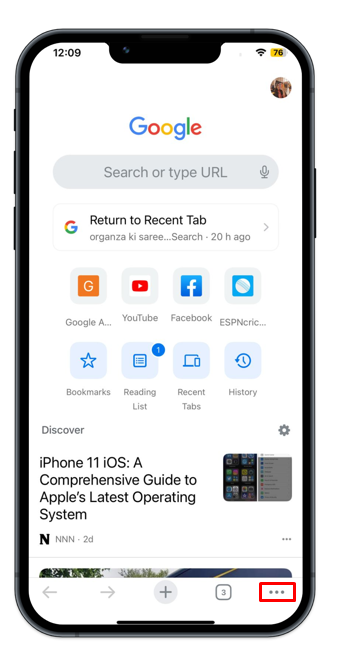
Steg 2 : Trykk på Innstillinger :
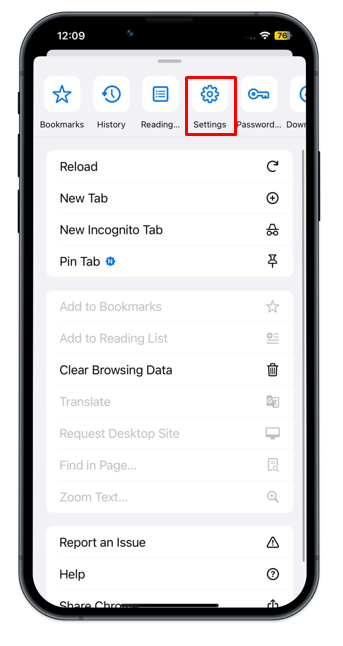
Trinn 3 : Se deretter etter Sikkerhetssjekk alternativet og trykk på det:
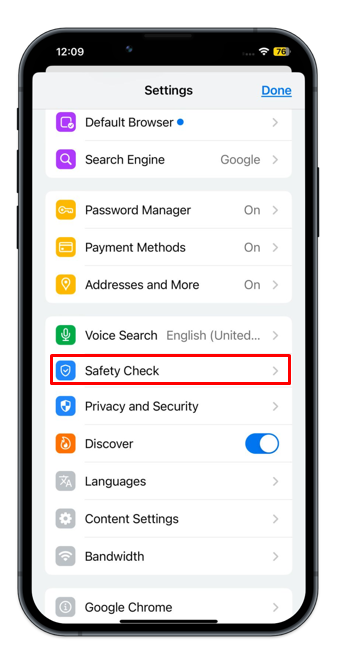
Trinn 4: Trykk på Sjekk nå og trykk deretter på pilen ved siden av Trygg surfing :
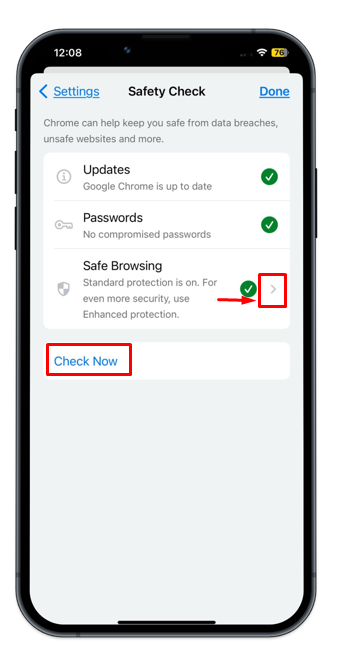
Trinn 5: Trykk på Ingen beskyttelse , vil en popup vises på skjermen din, trykk på Skru av:
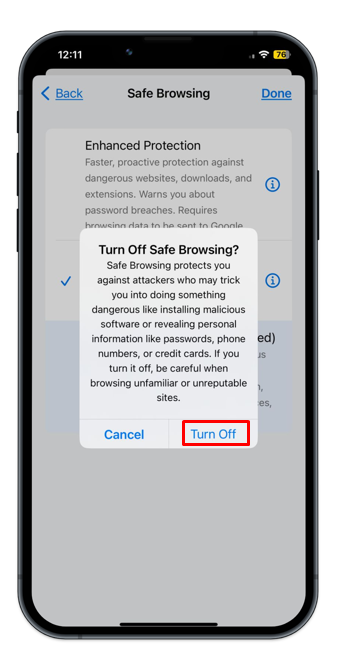
Dette vil slå seg av Sikkert søk på Chrome på iPhone.
Bunnlinjen
Safari, Google og nesten alle søkemotorer har en slags restriktiv funksjon for å blokkere upassende resultater. Hvis du vil redde barna dine fra å se upassende innhold på iPhone-enheten din, bør du slå på Sikkert søk egenskaper. Men av en eller annen grunn kan du slå av Sikkert søk funksjonen på iPhone ved å gå inn på telefonens Innstillinger og følg de trinnvise instruksjonene i veiledningen ovenfor.